Das Google Shopping Merchant Center ist eine Plattform, die es Einzelhändlern ermöglicht, ihre Produkte online zu präsentieren und in den Google Shopping-Suchergebnissen sichtbar zu machen. Händler können ihr Inventar im Merchant Center verwalten, Produktinformationen hochladen, Preise aktualisieren und Werbekampagnen für ihre Produkte erstellen.
Wichtig:
Die Einrichtung und Konfiguration der Google Shopping App ist nicht im Support inbegriffen. Falls du Hilfe bei der Einrichtung benötigst, bieten wir einen speziellen Einrichtungsservice dafür an.
Um eine Verbindung zwischen dem Google Shopping Merchant Center und der saldiaApp "Google Shopping" herzustellen, sodass die Produkte automatisch übermittelt werden, sind verschiedene Aufgaben zu erledigen.
Wichtige Voraussetzungen:
- Um ein Google Merchant Center einzurichten, benötigst du zunächst ein bestehendes Google-Konto. Falls du noch kein Konto hast, findest du hier eine Anleitung zur Erstellung: https://support.google.com/accounts/answer/27441?hl=de#
- In einem späteren Schritt zur Einrichtung des Google Merchant Centers wird die Bestätigung deiner Geschäftswebseite erforderlich sein. Hierfür benötigst du Zugriff auf den Webseiten-Code oder die saldiaApp "Google Analytics & Google Tag Manager".
1. Google Shopping App aktivieren
- Öffne die Administrationsoberfläche: my.saldia.ch
- Wähle in der Navigation den Menüpunkt "saldiaApps" aus.
- Suche nach der App "Google Shopping".
- Aktiviere die App durch Betätigen des Buttons "Hinzufügen".
2. Folge den Anweisungen von diesem Supportbeitrag
https://developers.google.com/shopping-content/guides/how-tos/service-accounts?hl=de
3. Erstelle eine Content API
- Öffne das Google Merchant Center
- Wähle in den Einstellungen den Menupunkt "Datenquellen"
- Klicke dort auf den Button "Produktquelle hinzufügen"
- Wähle die Methode "Produkte über API hinzufügen"
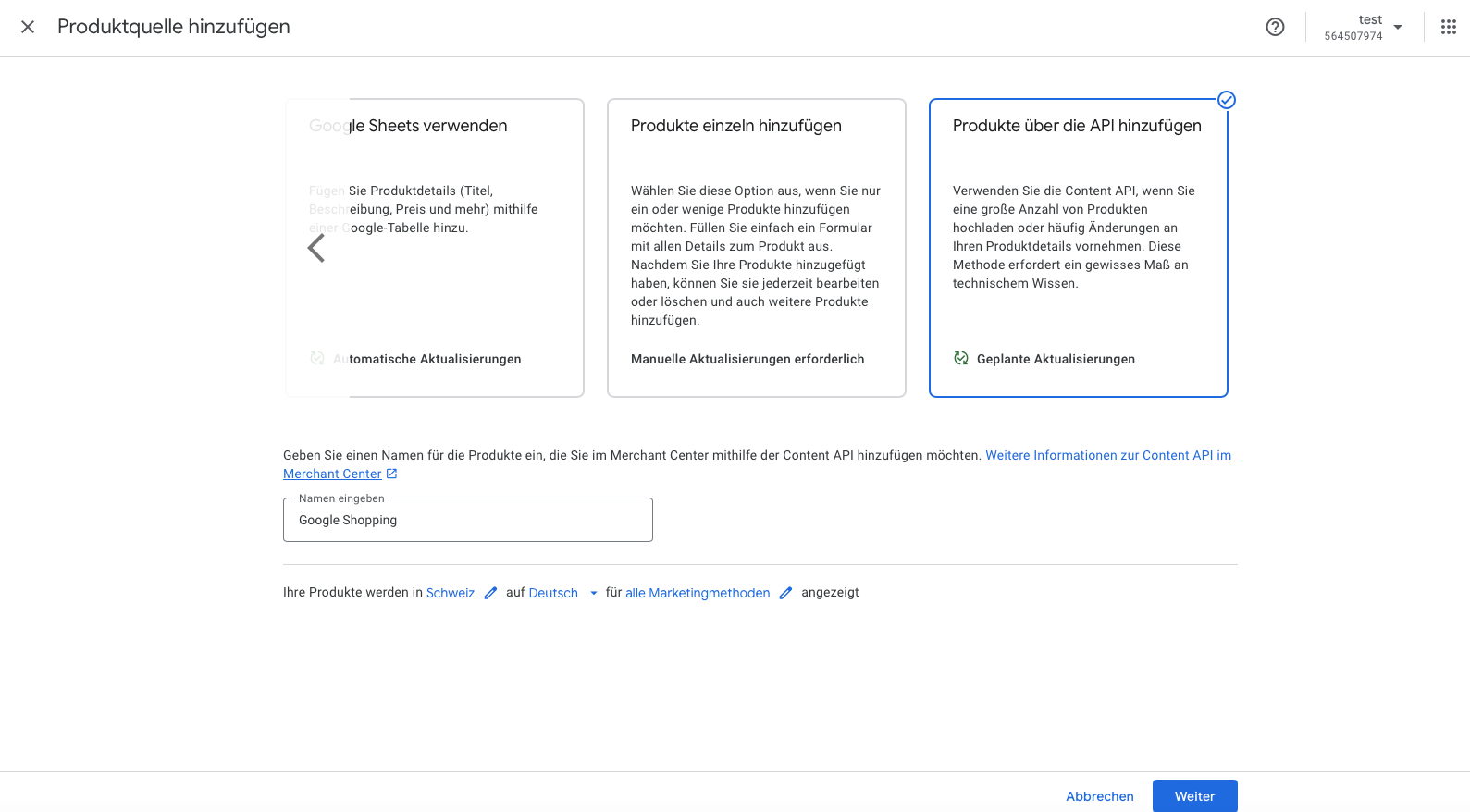
4. Konfiguriere die saldiaApp "Google Shopping"
Jetzt kannst du die gesammelten Daten in der saldiaApp integrieren und weitere Einstellungen für die Datenübermittlung vornehmen.
- Öffne die Administrationsoberfläche: my.saldia.ch
- Wähle in der Navigation den Menüpunkt "saldiaApps".
- Suche nach der App "Google Shopping".
- Wähle den Button "Bearbeiten."
- Befülle das Feld "Merchant ID".
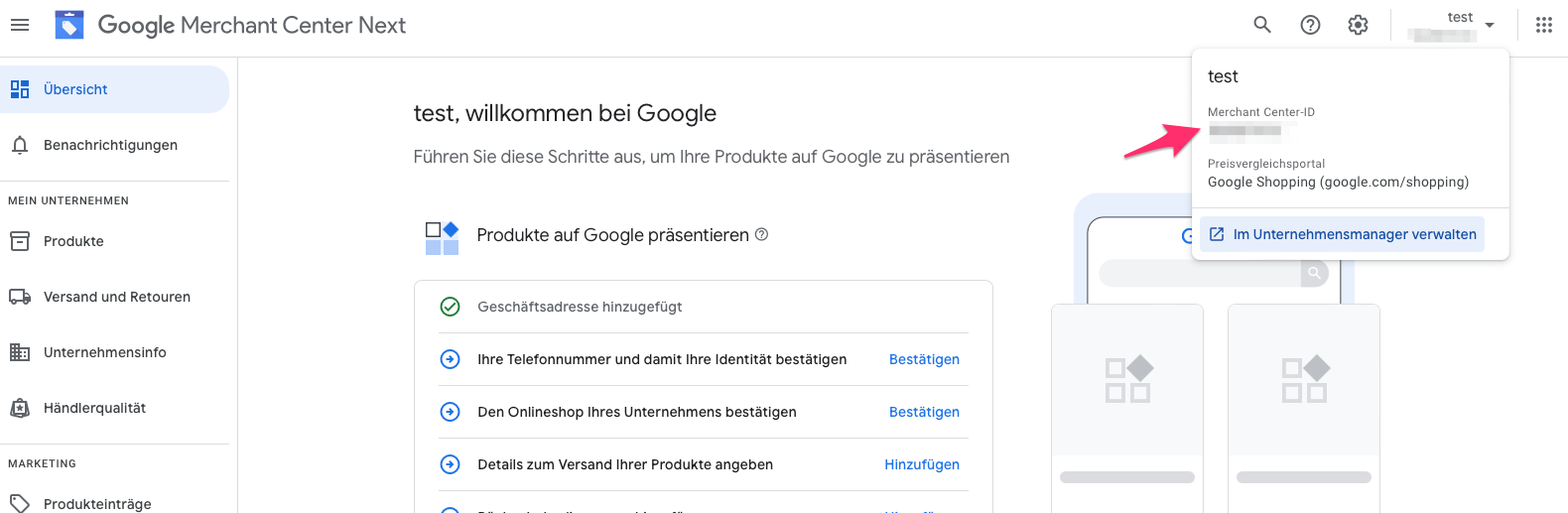
- Befülle das Feld "Application Credentials" mit dem API-Schlüssel (Download aus Google Cloud).
- Bestimme die Sprache der Produkte, welche synchronisiert werden sollen.
- Wähle die Eigenschaft für die Marke.
- Wähle die Eigenschaft für den EAN Code.
- Wähle die Eigenschaft für die Herstellernummer.
- Speichere die vorgenommenen Änderungen.